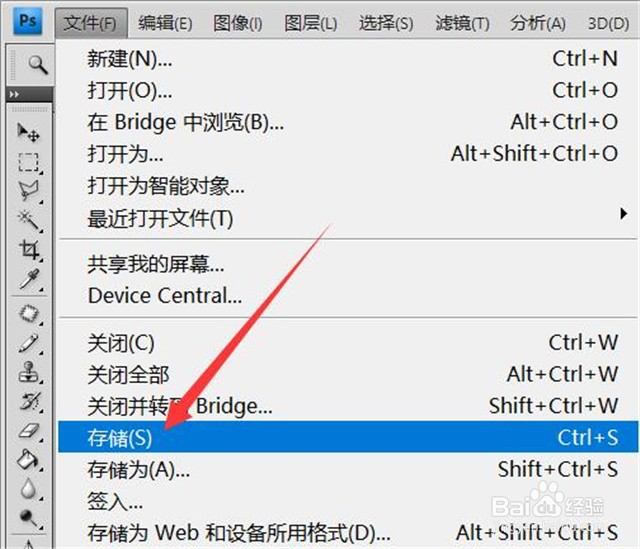在图片编辑软件中,打开图片大小设置框,修改图片的大小,保存修改后,就可以调节照片的大小kb了。

工具/原料
vivo Z5x&&联想小新Air15
Funtouch OS 712&&win10
PicsArt美易照片编辑17.4.54&&美图秀秀6.4.6.1&&Photoshop11.0.1
PicsArt美易照片编辑设置照片大小
1、打开开始编辑在“PicsArt美易照片编辑”软件面板中,点击【开始编辑】图标打开。
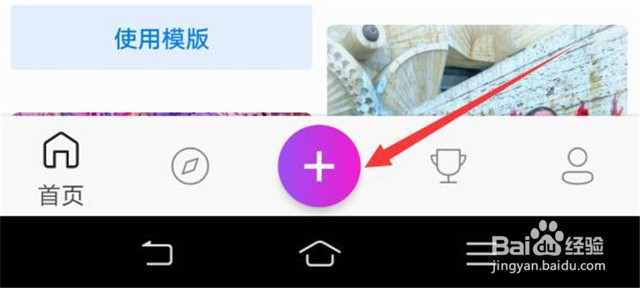
2、选择编辑的照片在“开始编辑”窗口中,点击一张照片打开。

3、打开工具菜单在照片编辑窗口底部的菜单栏中,点击【工具】打开。

4、打开调整大小在“工具”弹框中,点击【调整大小】打开。
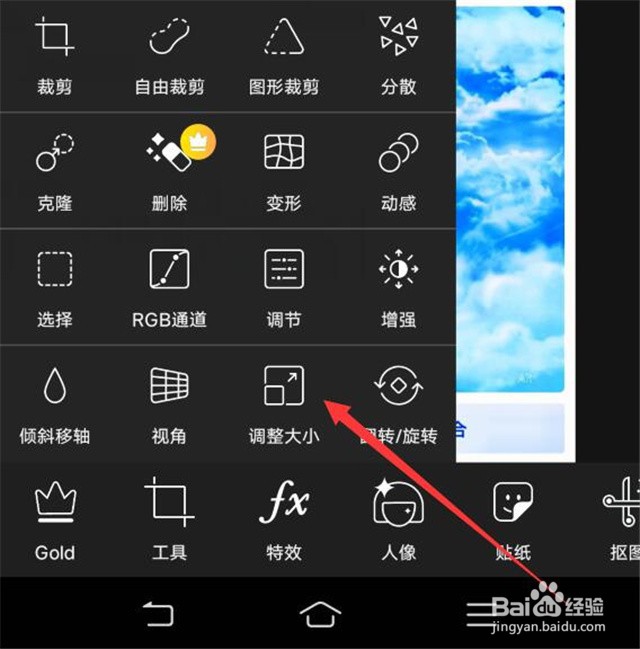
5、修改图像大小在“调整图像尺寸”弹框中,修改宽度和高度,点击【调整大小】。
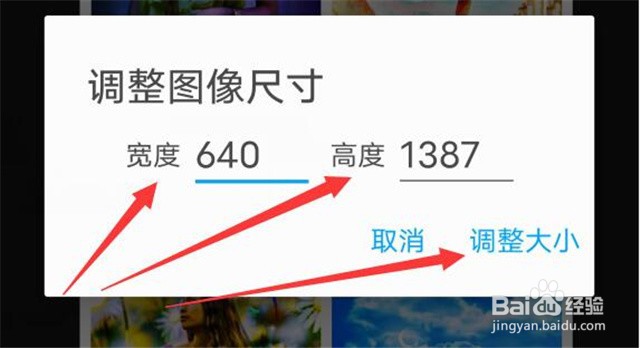
6、保存照片在照片编辑窗口顶部,点击【下载保存】图标完成。
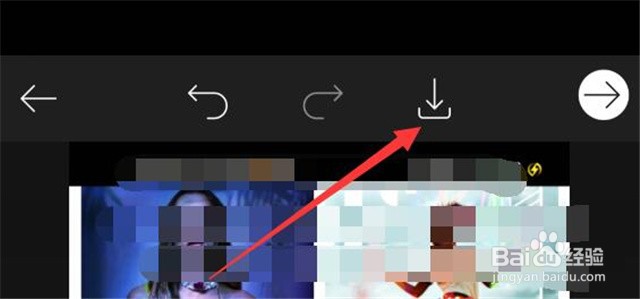
美图秀秀调整照片大小
1、打开图片选择框在“美图秀秀”软件中,点击【打开】。
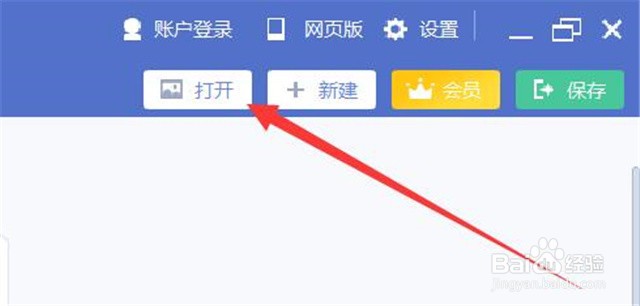
2、选择图片在“打开图片”弹框中,选中一张图片,点击【打开】。
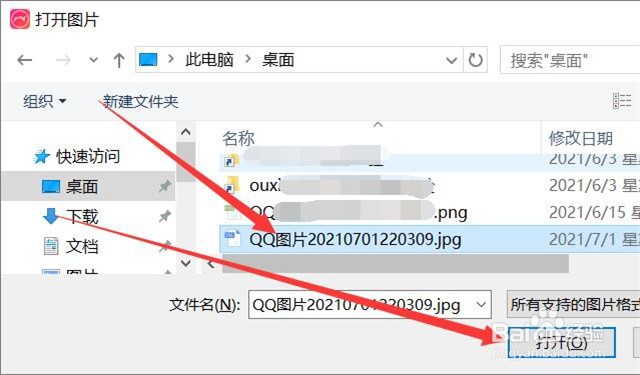
3、打开尺寸修改框在“美化图片”窗口中,点击【尺寸】打开。
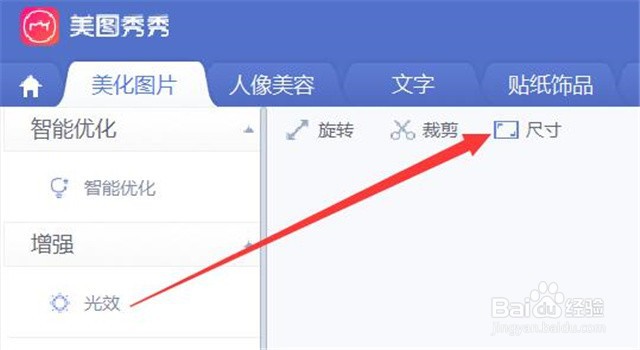
4、修改图片尺寸在“尺寸”修改弹框当中,修改【宽度】和【高度】,点击【确定】。
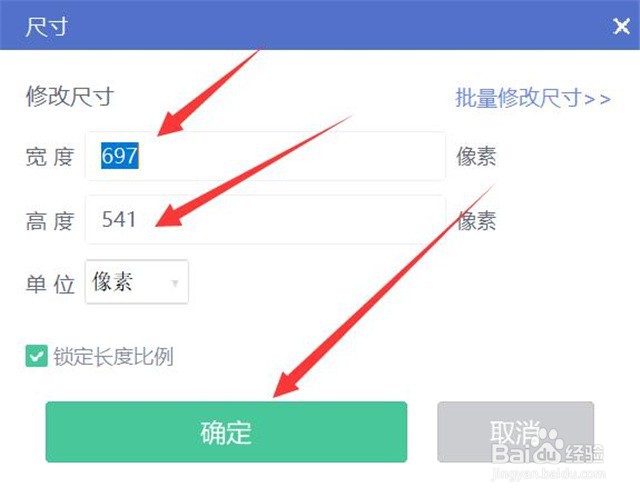
5、打开保存框在“美图秀秀”软件面板右上角,点击【保存】。
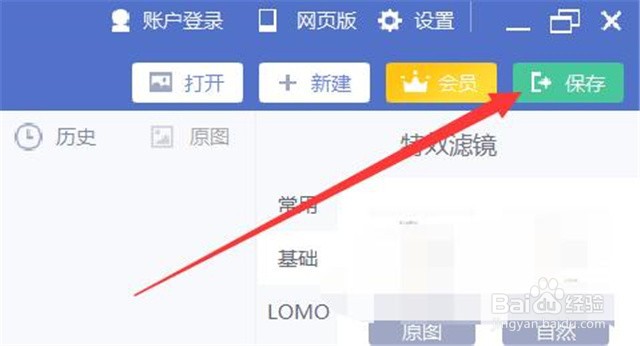
6、修改保存选项在“保存”弹框当中,选中【覆盖原图】,调整画质,点击【保存】。

7、保存确认在确认弹框中,点击【是】完成。
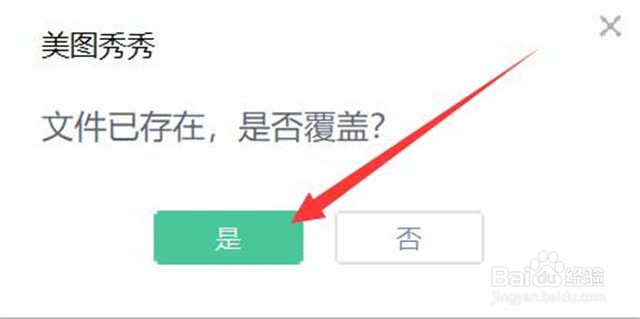
Photoshop调整照片大小
1、打开文件菜单在“Photoshop”软件菜单栏中,点击【文件】打开。

2、打开图片选择框在“文件”弹出下拉框中,点击【打开】。
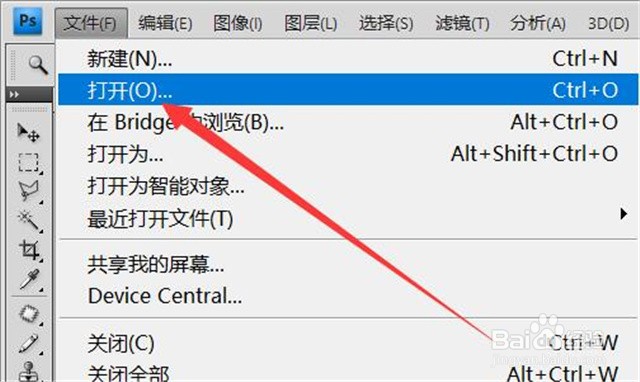
3、选择图片在“打开图片”弹框当中,选中一张图片,点击【打开】。
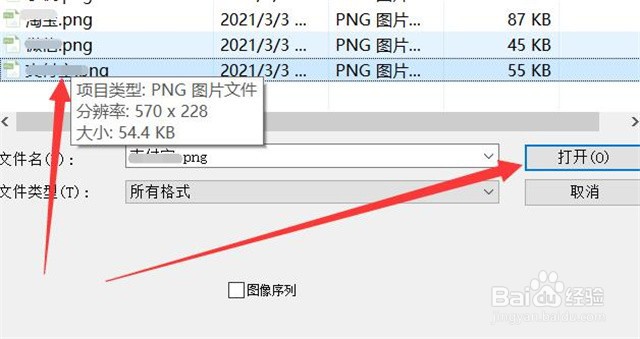
4、打开图像菜单在“Photoshop”软件菜单栏中,点击【图像】打开。
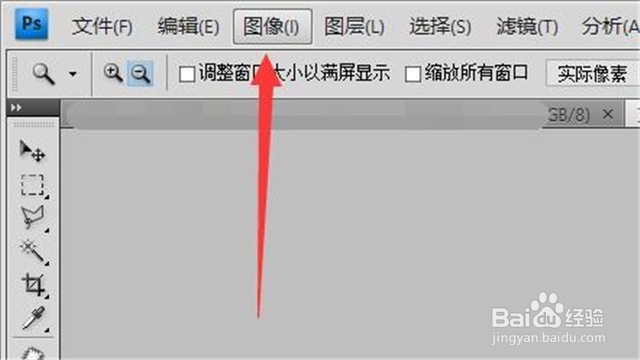
5、打开图像大小设置框在“图像”弹出下拉框中,点击【图像大小】打开。
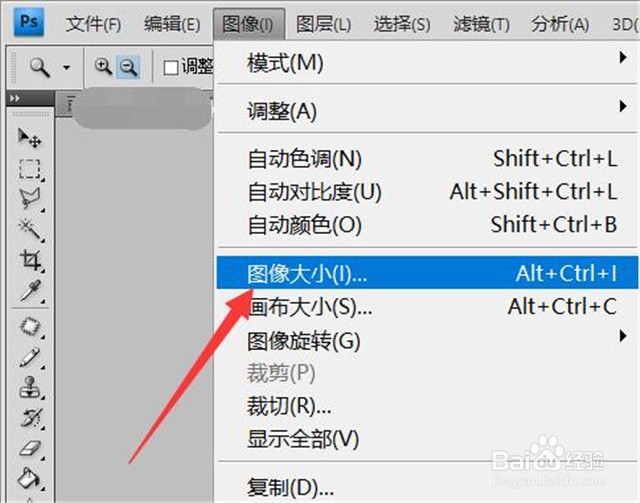
6、修改图像大小在“图像大小”设置框中,修改宽度和高度,单击【确定】。

7、打开文件菜单在“Photoshop”软件菜单栏中,单击【文件】打开。
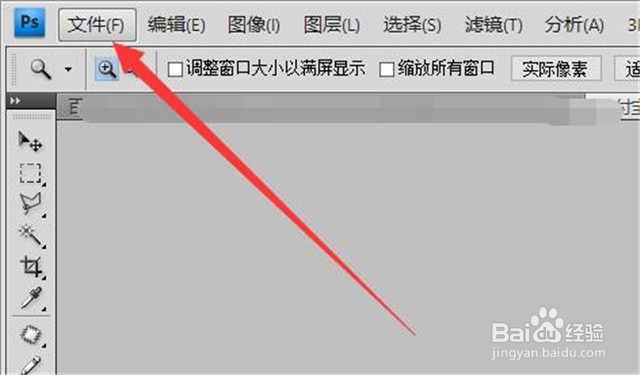
8、保存修改在“文件”弹出下拉框中,单击【存储】完成。